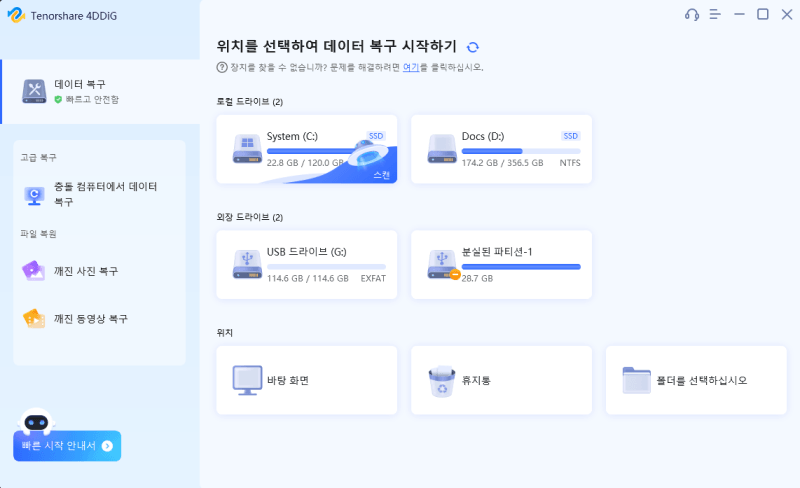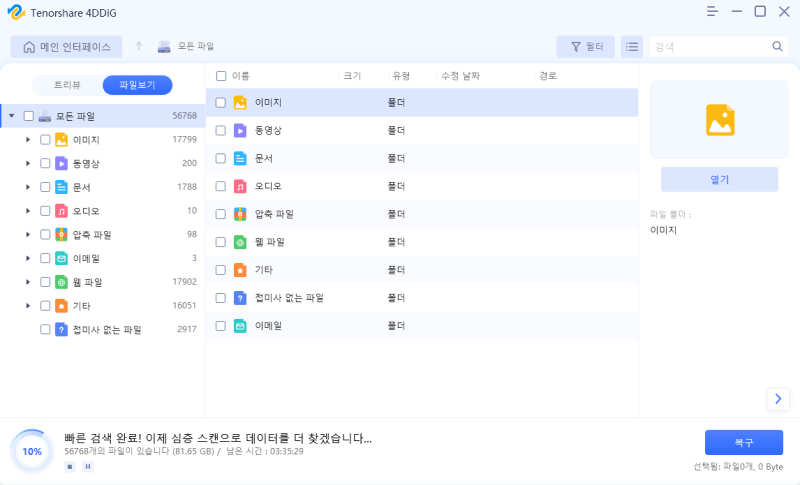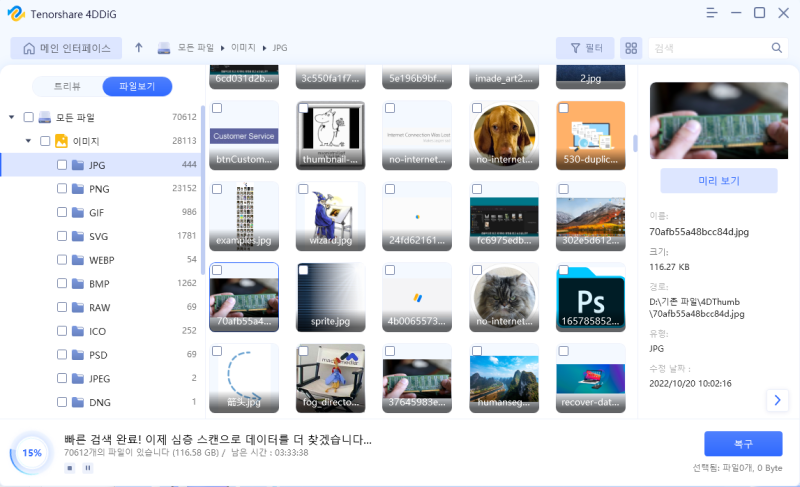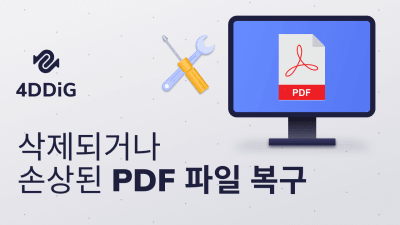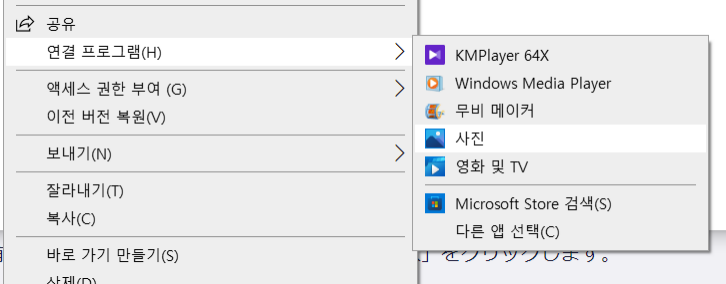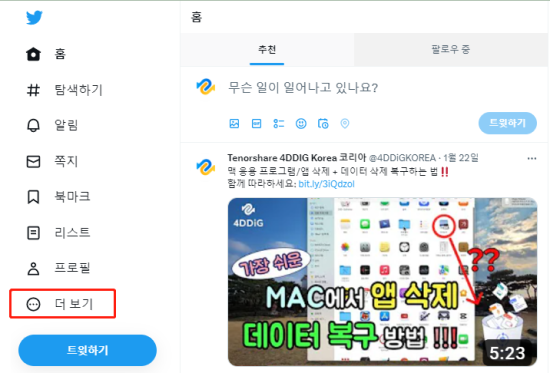웹 서비스 만들기 등에 사용되는 XML 파일을 보거나, 편집하고 싶은 경우에는 어떻게 해야 할까요? 최신으로 백업을 해놓지 않아 XML 파일이 고장나서 볼 수 없는 경우, 수정이나 복구는 가능할까요?
이번에는 그런 XML 파일의 문제과 고민에 답해드리겠습니다.
파트1: XML 파일이란?
XML는 Extensible Markup Language(확장가능 마크업 언어)의 약자입니다. 마크업 언어란, 문장의 외관과 구조, 문자의 수식정보등을 기술하기 위한 언어입니다.
웹 서비스나 웹 페이지 만들기 등에 사용되는 HTML은 연 적이 있는 사람이 많다고 생각하지만, HTML과 XML은 둘다 마크업 언어의 한 종류입니다.
HTML과 비교하면 XML은, 적혀있는 데이터의 의미가 알기 쉬운 기술 형식, 확장성이 크다는 장점이 있고, 데이터의 교환과 관리를 간단하게 할 수 있습니다.
파트2: XML 파일을 수정 및 복구하는 방법
XML 파일을 실수로 지우거나, XML 파일이 손상되어 열리지 않게 된 경우, XML 파일 수정이나 복구가 가능할까요?
여기서는, 추천드리는 복구 소프트웨어 Tenorshare 4DDiG를 소개해 드리겠습니다. 데이터 복구 소프트웨어다 다 좋다고는 할 수 없습니다. 복구율이 높은 소프트웨어를 사용하지 않으면 오히려 돌이킬 수 없는 파일 손상을 불러일으킬 가능성이 있기 때문입니다. 물론 확장자 .xml의 파일에도 대응할 수 있는 소프트웨어를 고를 필요가 있습니다.
-
4DDiG 데이터 복구 소프트웨어를 설치 및 실행합니다.
무료 다운로드PC용안전한 다운로드
무료 다운로드Mac용안전한 다운로드
XML 파일이 사라진 위치를 선택하고, 오른쪽 아래에 있는 '시작'을 클릭하면, 파일이 스캔됩니다.

스캔이 왼료된 후 복구하고 싶은 데이터를 선택합니다. 복구할 XML 파일을 선택합니다.

복구할 파일 선택이 끝나면, 화면 오른쪽 아래에 있는 '복구'를 클릭하세요. 다음은 자동으로 데이터가 복구됩니다.
 주의:: 저장 경로를 원래 위치로 선택하면, 데이터가 덮어쓰기 되어 복구되지 않을 우려가 있습니다.
주의:: 저장 경로를 원래 위치로 선택하면, 데이터가 덮어쓰기 되어 복구되지 않을 우려가 있습니다.
파트3: XML 파일 열기 및 보는 법
여기서는, XML 파일을 열고 보는 법을 소개해드리겠습니다.
1. 텍스트 에디터로 XML 파일 열기
텍스트 에디터의 창에 XML 파일을 드래그&드롭하거나, 열고 싶은 XML 파일을 우클릭해서 '연결 프로그램' 선택 후 계신 텍스트 에디터를 선택합니다.
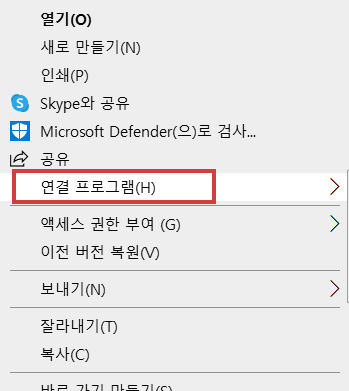
텍스트 에디터 상에서 XML 파일 편집을 직접 할 수도 있습니다.
2. 브라우저에서 XML 파일 열기
Google Chrome이나 Mozilla Firefox등의 브라우저에 XML 파일을 드래그&드롭하는 것으로도, XML 파일을 열 수 있습니다. 브라우저의 경우는 XML 파일 보기만 할 수 있고 편집은 불가능합니다.
3. 엑셀에서 XML 파일 열기
-
엑셀을 실행하면, '파일' 탭 > 왼쪽 메뉴의 '열기'에서 '이 PC' 혹은 '찾아보기'로 열고 싶은 XML 파일을 선택합니다. 혹은, XML 파일을 엑셀 창 내에 드래그&드롭해서 엽니다.

-
'XML 열기' 창이 표시되면 'XML 목록으로'를 선택하고 '확인'을 클릭합니다. 이렇게하면 XML 파일의 보기도 편집도 가능해집니다.

파트4: PDF를 XML 파일로 변환하는 방법
PDF 파일을 XML 파일로 변환하는 도구로는 'Doxillion'등이 있습니다.
이것을 이용해서 XML 파일의 편집도 가능합니다. 'xml 파일 pdf 변환' 등을 인터넷에서 검색하면, 꽤 많은 온라인 xml 파일 변환 툴이 나오지만, 보안의 관점에서 봤을 때 소프트웨어를 사요하는 편이 무난합니다.
파트5: 결론
이번에는 XML 파일의 설명과 복구방법, 보기 및 편집을 위해 XML 파일을 여는 방법을 소개해 드렸습니다. 웹 서비스 제작에 이용되는 XML 파일이지만, 특수한 소프트웨어가 필요없이 텍스트 에디터나 엑셀등으로도 보기와 편집이 가능합니다. 또한, 데이터 복구 소프트웨어 4DDiG는 XML 파일에도 대응하니, 만에 하나 사라지거나 손상되어도 안심할 수 있습니다.